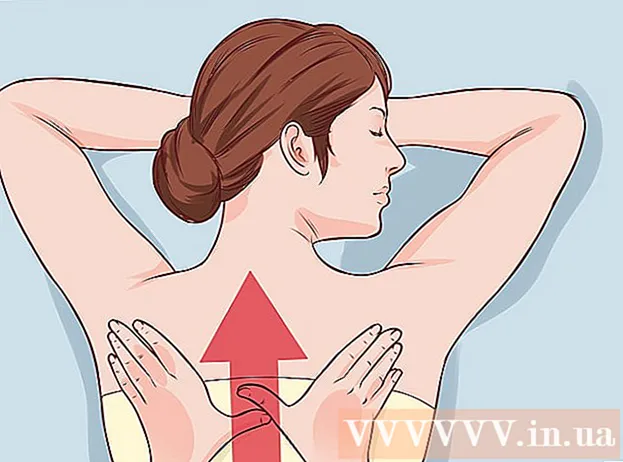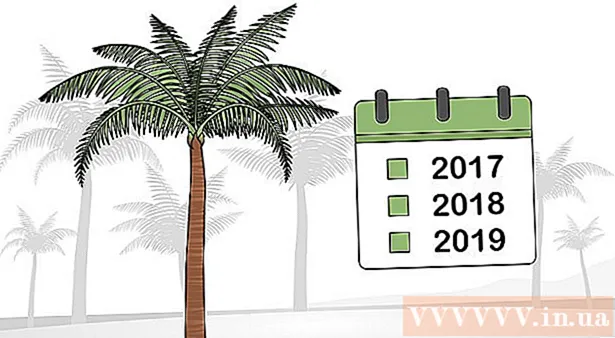লেখক:
Judy Howell
সৃষ্টির তারিখ:
4 জুলাই 2021
আপডেটের তারিখ:
1 জুলাই 2024

কন্টেন্ট
এটি যখন পুরোপুরি অন্ধকার হয়, তখন আইফোনে সর্বনিম্ন উজ্জ্বলতা সেটিংসও অনেক বেশি হতে পারে। অনেক আইফোন ব্যবহারকারী তাই পর্দা অন্ধকার করতে বা ডিভাইসটি জেলব্রেক করতে বিশেষ বাহ্যিক সুরক্ষা ফিল্টার ব্যবহার করেন। তবে এটি মোটেও প্রয়োজনীয় নয়, কারণ আইওএস 8 থেকে জুম সেটিংসে একটি নাইট মোড তৈরি করা হয়েছে। ফাংশনটি তিনবার ক্লিক করে সক্রিয় করা যেতে পারে তবে ফাংশনটি সেট করা এটি খুঁজে পাওয়া সহজ নয়।
পদক্ষেপ
2 এর 1 পদ্ধতি: নাইট মোড সেট আপ করুন
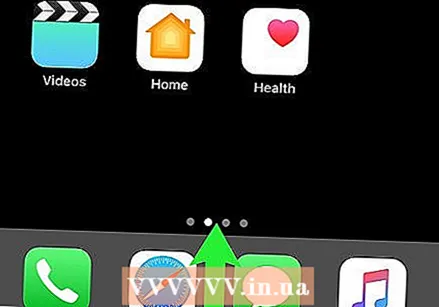 সেটিংস অ্যাপ্লিকেশনটি খুলুন। "সাধারণ" এবং তারপরে "অ্যাক্সেসযোগ্যতা" এ আলতো চাপুন।
সেটিংস অ্যাপ্লিকেশনটি খুলুন। "সাধারণ" এবং তারপরে "অ্যাক্সেসযোগ্যতা" এ আলতো চাপুন। 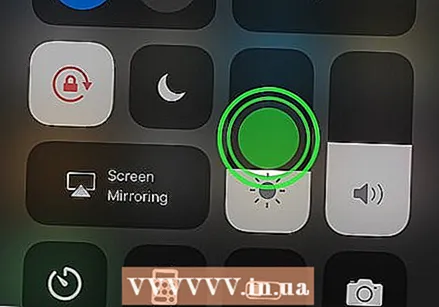 "জুম" ট্যাবটি আলতো চাপুন।
"জুম" ট্যাবটি আলতো চাপুন।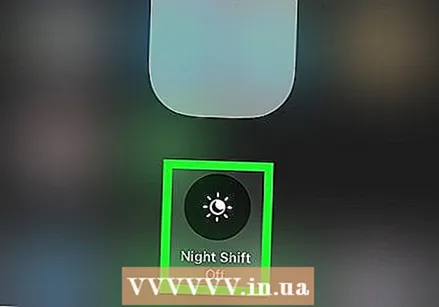 জুম অঞ্চলটি "সম্পূর্ণ স্ক্রিন জুম" এ সেট করুন। এইভাবে আপনি পূর্ণ স্ক্রিনে নাইট মোড ফিল্টার প্রয়োগ করতে পারেন।
জুম অঞ্চলটি "সম্পূর্ণ স্ক্রিন জুম" এ সেট করুন। এইভাবে আপনি পূর্ণ স্ক্রিনে নাইট মোড ফিল্টার প্রয়োগ করতে পারেন।  ফাংশনটি সক্রিয় করতে জুম বোতামটি আলতো চাপুন। বোতামটি এখন সবুজ হয়ে উঠবে। এটি এমন হতে পারে যে জুম ফাংশনটি তত্ক্ষণাত দৃশ্যমান হয়ে যায় এবং একটি ফিল্টার প্রয়োগ করা হয়, তবে এটি পরবর্তী পদক্ষেপগুলিকে প্রভাবিত করে না।
ফাংশনটি সক্রিয় করতে জুম বোতামটি আলতো চাপুন। বোতামটি এখন সবুজ হয়ে উঠবে। এটি এমন হতে পারে যে জুম ফাংশনটি তত্ক্ষণাত দৃশ্যমান হয়ে যায় এবং একটি ফিল্টার প্রয়োগ করা হয়, তবে এটি পরবর্তী পদক্ষেপগুলিকে প্রভাবিত করে না। - যদি উইন্ডোটি জুম করা হয় এবং আপনি সমস্ত বিকল্প দেখতে না পান তবে আবার জুম আউট করতে একই সাথে তিনটি আঙুল দিয়ে দু'বার স্ক্রিনটি আলতো চাপুন।
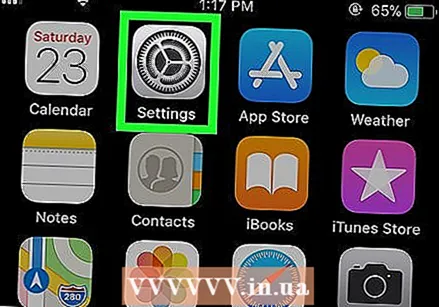 জুম পছন্দ মেনু খুলতে তিনটি আঙুল দিয়ে তিনবার স্ক্রিনটি আলতো চাপুন। দ্রুত ধারাবাহিকতায় আলতো চাপুন, কারণ এটি কেবলমাত্র দুটি ট্যাপ নিবন্ধ করতে পারে (জুম ইন এবং আউট) বা কোনও কিছুই নিবন্ধন করতে পারে না।
জুম পছন্দ মেনু খুলতে তিনটি আঙুল দিয়ে তিনবার স্ক্রিনটি আলতো চাপুন। দ্রুত ধারাবাহিকতায় আলতো চাপুন, কারণ এটি কেবলমাত্র দুটি ট্যাপ নিবন্ধ করতে পারে (জুম ইন এবং আউট) বা কোনও কিছুই নিবন্ধন করতে পারে না। 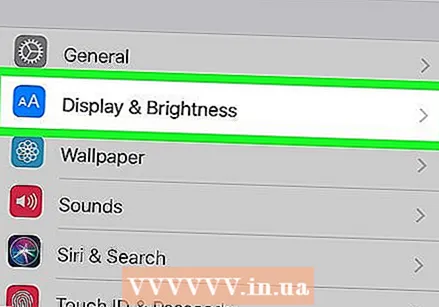 আপনি জুম করতে না চাইলে নিজেকে জুম করা বন্ধ করুন। আপনি এই পছন্দটি উইন্ডোর নীচে স্লাইডারটি সমস্তদিকে বাম দিকে সরানোর মাধ্যমে করেন।
আপনি জুম করতে না চাইলে নিজেকে জুম করা বন্ধ করুন। আপনি এই পছন্দটি উইন্ডোর নীচে স্লাইডারটি সমস্তদিকে বাম দিকে সরানোর মাধ্যমে করেন। - আপনি যদি "স্লাইডার হাইড করুন" বিকল্পটি দেখেন তবে স্লাইডারটি আড়াল করতে এটিতে ক্লিক করুন।
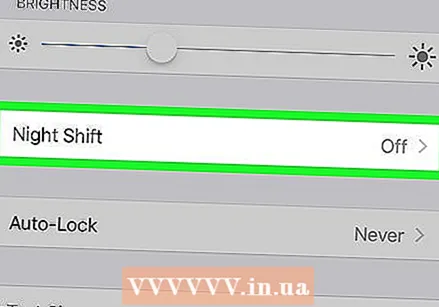 পছন্দ মেনুতে "ফিল্টার চয়ন করুন" এ আলতো চাপুন, তারপরে "কম আলো" নির্বাচন করুন। মেনু থেকে প্রস্থান করতে এখন মেনুর বাইরে আলতো চাপুন।
পছন্দ মেনুতে "ফিল্টার চয়ন করুন" এ আলতো চাপুন, তারপরে "কম আলো" নির্বাচন করুন। মেনু থেকে প্রস্থান করতে এখন মেনুর বাইরে আলতো চাপুন। 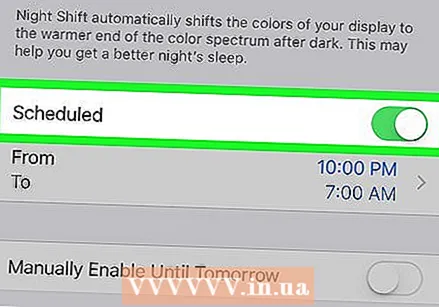 "নাইট মোড" ফাংশনটি বন্ধ করুন। সেটিংসটি বন্ধ করতে, সেটিংসে "জুম" স্লাইডারটি বন্ধ করুন, বা "ফিল্টার চয়ন করুন" মেনু থেকে "কিছুই নয়" নির্বাচন করুন।
"নাইট মোড" ফাংশনটি বন্ধ করুন। সেটিংসটি বন্ধ করতে, সেটিংসে "জুম" স্লাইডারটি বন্ধ করুন, বা "ফিল্টার চয়ন করুন" মেনু থেকে "কিছুই নয়" নির্বাচন করুন। - সহজেই নাইট মোডটি সক্রিয় এবং নিষ্ক্রিয় করতে নীচের বিভাগে থাকা নির্দেশাবলী অনুসরণ করুন।
পদ্ধতি 2 এর 2: একটি শর্টকাট তৈরি করুন
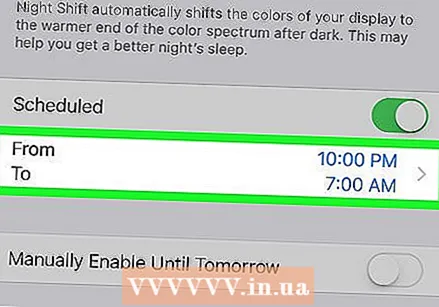 "সেটিংস" অ্যাপ্লিকেশনটিতে যান। আপনি সহজেই "কম আলো" ফিল্টারটিতে পৌঁছানোর জন্য একটি শর্টকাট তৈরি করতে পারেন। "সাধারণ," তারপরে "অ্যাক্সেসযোগ্যতা" এ আলতো চাপুন, তারপরে নীচে স্ক্রোল করুন এবং "অ্যাক্সেসযোগ্যতার দ্রুত বিকল্পগুলি" আলতো চাপুন।
"সেটিংস" অ্যাপ্লিকেশনটিতে যান। আপনি সহজেই "কম আলো" ফিল্টারটিতে পৌঁছানোর জন্য একটি শর্টকাট তৈরি করতে পারেন। "সাধারণ," তারপরে "অ্যাক্সেসযোগ্যতা" এ আলতো চাপুন, তারপরে নীচে স্ক্রোল করুন এবং "অ্যাক্সেসযোগ্যতার দ্রুত বিকল্পগুলি" আলতো চাপুন। 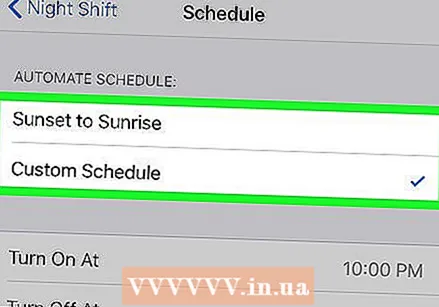 "জুম" বিকল্পটি আলতো চাপ দিয়ে জুম যুক্ত করুন।
"জুম" বিকল্পটি আলতো চাপ দিয়ে জুম যুক্ত করুন।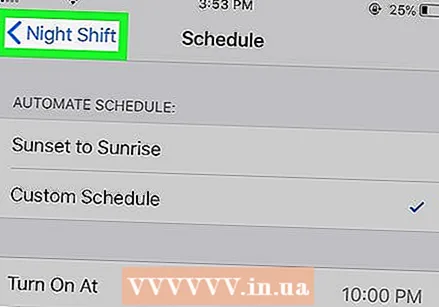 দ্রুত বিকল্পটি ব্যবহার করুন। এখন আপনি তিনবার হোম বোতামটি ক্লিক করে নাইট মোডটি চালু এবং বন্ধ করতে পারেন।
দ্রুত বিকল্পটি ব্যবহার করুন। এখন আপনি তিনবার হোম বোতামটি ক্লিক করে নাইট মোডটি চালু এবং বন্ধ করতে পারেন। - আপনি যদি একাধিক অ্যাক্সেসযোগ্যতার বিকল্পগুলি সক্রিয় করে থাকেন তবে তিনটি ক্লিকের পরে একটি মেনু উপস্থিত হবে। সেক্ষেত্রে "জুম" এ আলতো চাপুন।
পরামর্শ
- জুম মোডটি সক্রিয় হয়ে গেলে, আপনি তিনটি আঙুল দিয়ে উইন্ডোতে ডাবল-ক্লিক করে জুম ইন এবং আউট করতে পারেন। আপনি যদি দুর্ঘটনাক্রমে জুম বাড়ান তবে আপনি আবার জুম আউট করতে তিনটি আঙুল দিয়ে আবার ডাবল ক্লিক করতে পারেন।
- যদি পুরো স্ক্রিনটি কালো হয়ে যায় তবে আপনি সম্ভবত খুব বেশি দূরে জুম করেছেন। আবার জুম আউট করতে তিনটি আঙুল দিয়ে ডাবল আলতো চাপুন।